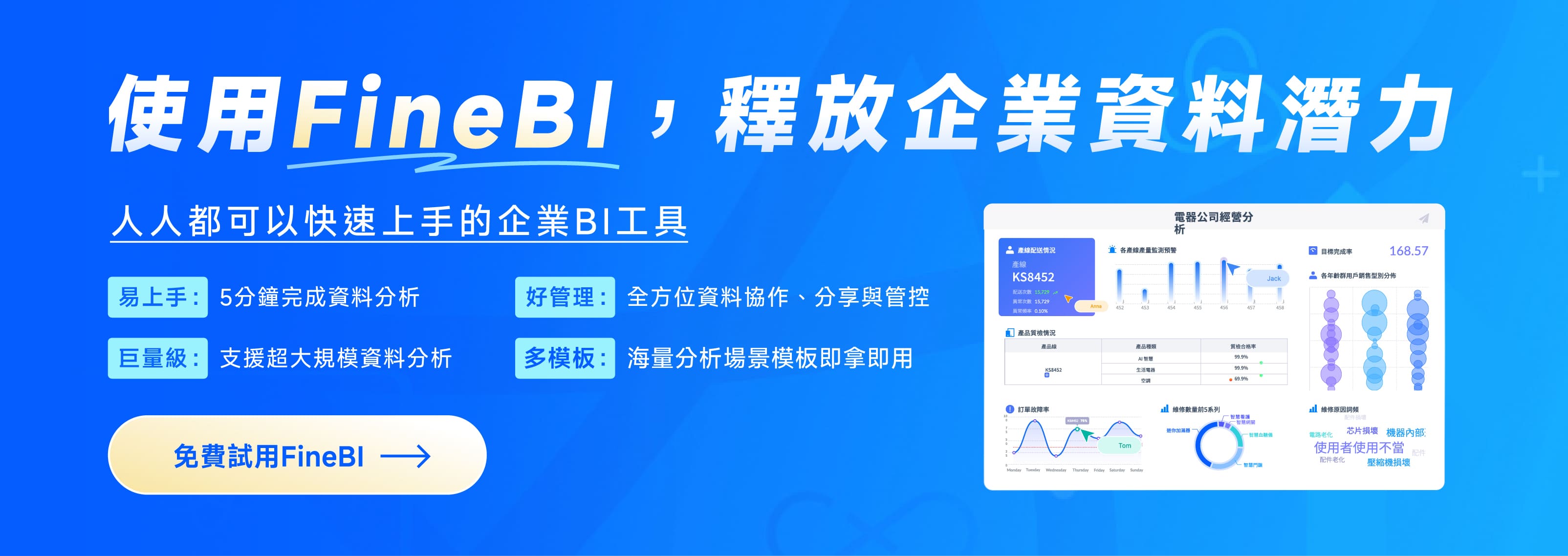你在處理大量Excel資料時,常常捲動表格就看不到標題或關鍵欄位嗎?Excel凍結窗格能幫你鎖定重要資訊,讓你瀏覽資料時更加順暢。
一、Excel凍結窗格基礎
1、Excel凍結窗格的定義與功能介紹
Excel 凍結窗格是一項用來“固定特定區域”的功能,它通過鎖定特定的列或欄,可讓標題列或關鍵欄位在捲動頁面時保持可見。例如,你可以凍結第一列來固定欄位標題,或凍結第一欄以固定客戶名稱、品項代碼等重要資訊。
這項功能特別適用於大型報表,例如銷售清單、庫存紀錄、員工績效表等,讓你在瀏覽大量資料時仍能清楚對照欄位內容。能讓你在上下或左右捲動工作表時,這些重要資訊會一直顯示在畫面上,不會消失。從而可以更輕鬆地比對資料,也能避免因為欄位不見而影響判讀。
小提醒:凍結窗格特別適合處理大型數據集,讓你在分析時不會迷失方向。
2、為什麼要使用Excel凍結窗格
當你需要處理大量資料或製作專業報表時,Excel凍結窗格能帶來許多好處:
- 讓標題行或關鍵欄位始終可見,提高數據的可讀性和易用性。
- 幫助你快速比較不同資料,提升分析效率。
- 讓報表展示更整齊有序,專業感大幅提升。
- 避免因為滾動而找不到重要資訊,減少工作失誤。
在企業日常數據管理中,像是財務報表、銷售分析或人事資料,經常會用到Excel凍結窗格。你可以更有效率地檢視和比對資料。
二、如何設定Excel凍結窗格:步驟教學與快捷鍵
1、Excel 凍結首列、首欄的設定方法
你想讓標題列或關鍵欄位在捲動時一直顯示嗎?你可以利用Excel凍結窗格功能,輕鬆鎖定首列或首欄。請依照下列步驟操作:
- 開啟你的Excel檔案,選擇要凍結的工作表。
- 點選上方功能區的「檢視」標籤。
- 找到「凍結窗格」選項。
- 若要凍結首列,請選擇「凍結首列」;若要凍結首欄,請選擇「凍結首欄」。
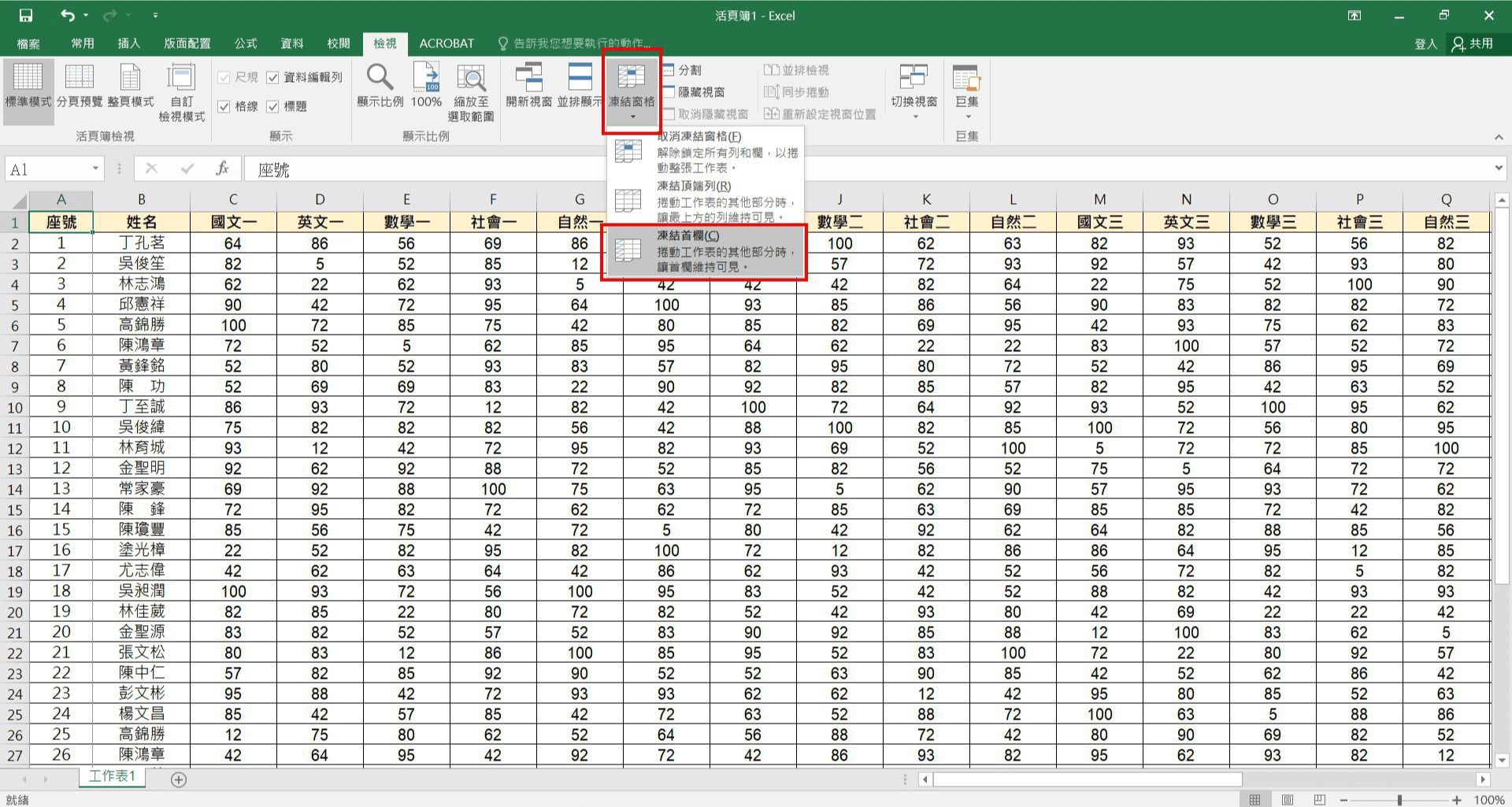
小提醒:如果你發現凍結窗格無法使用,可能是因為下列原因:
- 你目前正在編輯儲存格。
- 工作表已經受保護。
- 你的Excel版本不支援這項功能。
這些步驟適用於Windows、Mac和iOS版本的Excel。不同版本的介面略有差異,但主要流程相同。
2、凍結多欄與多列的操作技巧
如果需要同時鎖定多列或多欄,讓更多資訊固定在畫面上。可以這樣做:
- 選取你想要凍結的區域下方的第一列,以及右側的第一欄。例如,你想凍結前兩列和前三欄,就要點選第3列、第4欄的交叉儲存格。
- 點選「檢視」>「凍結窗格」>「凍結窗格」。
- Excel會將你選取的上方列和左側欄全部凍結。
這個技巧讓你在瀏覽大型資料表時,能同時看到多個標題和關鍵欄位。
3、Excel 凍結窗格快捷鍵與視圖設定
你想更快完成凍結窗格的設定嗎?你可以使用快捷鍵來提升效率。不同作業系統的快捷鍵如下:
| 操作 | Windows 快捷鍵 | Mac 快捷鍵 |
|---|---|---|
| 凍結窗格 | Alt + W+F+ F | Cmd + Shift + F 或 Control + Shift + L |
你只要記住這些組合鍵,就能快速啟用或取消Excel凍結窗格。
此外,視圖設定也會影響凍結窗格的顯示效果。你可以根據自己的需求,調整哪些欄位或列需要固定。當你捲動頁面時,凍結的內容會一直顯示,不會消失。這樣你在比對資料時,能更清楚地看到關鍵資訊。
4、Excel凍結窗格的解除辦法
若要解除凍結窗格,讓所有資料都能自由捲動。你可以按照下列步驟操作:
- 點選「檢視」標籤。
- 點選「凍結窗格」下拉選單。
- 選擇「取消凍結窗格」。
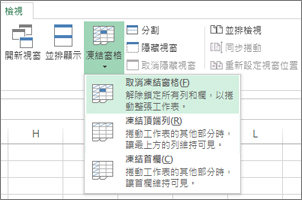
這樣所有已經凍結的列和欄就會恢復正常顯示。你可以隨時根據需求,重新設定或解除Excel凍結窗格,靈活調整你的工作表視圖。
小提示:如果你發現無法解除凍結窗格,請檢查工作表是否受保護,或是否有儲存格處於編輯狀態。
你學會這些設定方法後,無論是日常資料整理還是專業報表設計,都能讓Excel凍結窗格發揮最大效益。
三、Excel凍結窗格常見問題與解決方法
1、Excel 凍結窗格無法使用
你在使用Excel凍結窗格時,可能會遇到功能無法啟用的情況。常見原因如下:
- Excel程式沒有回應或出現凍結現象。
- 滑鼠或觸控板故障,或Excel版本過舊。
- 某些插件或設定衝突,導致凍結窗格失效。
- 捲軸損壞或停用,造成滾動功能異常。
如果發現凍結的行或列限制了視圖,你可以檢查捲軸設定或重新啟動Excel。
2、Excel凍結窗格對排序與列印的影響
有人在操作中會發現,凍結窗格後列印不顯示了。事實上,Excel凍結窗格不會影響資料排序,但在列印時,凍結的行或欄不會自動重複顯示在每頁。你需要手動設定「列印標題」,確保每頁都有標題行。

若希望標題在每頁列印都顯示,可以使用「版面配置」→「列印標題」設定「頂端重複列」。這樣可以讓報表更清楚易讀。
3、凍結窗格亂掉、重疊或錯位
在日常使用 Excel 的過程中,若資料欄位頻繁新增或刪除,凍結窗格位置容易跑位或重疊,造成標題列錯位、畫面分割不均、甚至凍結區域消失。這種情況常發生於多人協作或長期維護的大型報表中。
以下幾項技巧可有效避免凍結設定失效或亂掉:
在修改結構前先解除凍結
當需要插入欄位、刪除列或重新排列資料時,建議先執行「取消凍結窗格」。操作步驟:點擊「檢視」→「凍結窗格」→「取消凍結窗格」,完成編修後再重新設定凍結範圍,避免凍結邊界被新欄位擠壓錯位。
使用「表格格式」模式(Ctrl + T)
將原始資料轉換為 Excel 表格格式,可自動鎖定標題列,即使在新增資料時也能維持標題固定。這能取代傳統凍結窗格的部分功能,同時減少錯位風險。
固定凍結區域後鎖定視窗比例
若報表常於不同螢幕比例或顯示解析度間切換,可使用「檢視 → 縮放比例」設定固定百分比,避免畫面比例變化導致凍結區域顯示錯位。
避免與分割窗格功能同時使用
凍結窗格與分割窗格互斥,若同時開啟會導致畫面重疊。請確保僅啟用其中一項。
定期檢查凍結範圍
長期維護報表時,建議每月檢查一次凍結設定是否仍正確。特別在新增資料來源或匯入新資料後,凍結位置可能偏移,應立即重新設定。
透過以上做法,你能顯著降低凍結窗格「亂掉、重疊或錯位」的機率,讓報表維持穩定結構。
四、Excel凍結窗格進階應用技巧
1、同時凍結表格列與欄
你想要同時固定表格的上方列和左側欄嗎?Excel讓你輕鬆達成。請依照以下步驟操作:
- 如果你要固定上方2列,請選取第3列。
- 如果你要固定左邊2欄,請選取第3欄。
- 若要同時固定上方2列和左邊2欄,請選取第3列與第3欄交會的儲存格。
- 點選「檢視」標籤,選取交會儲存格後,點選「凍結窗格」。
小提示:這個技巧適合大型資料表,讓你在捲動時始終掌握重要資訊。
2、Excel凍結窗格與資料篩選、排序、條件格式搭配使用
凍結窗格可與篩選、排序及條件格式同時運作,但若進行大範圍排序或重新排列欄位後,建議重新確認凍結位置是否仍正確。
實用技巧:
- 在設定條件格式(如 KPI 高亮)後,可凍結標題列,讓高亮效果更容易觀察。
- 若使用自訂排序或依顏色排序,排序後請重新儲存凍結設定,防止畫面偏移。
- 若報表需長期更新,可建立「篩選 + 凍結」模板,保持視圖穩定。
注意:排序或條件格式不會影響凍結窗格的顯示,但請確保篩選範圍正確,避免資料遺漏。
3、凍結窗格與分割窗格的差別
許多使用者可能會混淆凍結窗格與分割窗格。
分割窗格能將同一個工作表畫面分成多個可獨立滾動的區塊,適合比較不同區段資料;
凍結窗格則是固定某區域,使其在滾動時保持可見,適合持續參考標題列或關鍵欄位。
下表幫助你快速分辨:
| 功能 | 凍結窗格 | 分割窗格 |
|---|---|---|
| 主要用途 | 固定列或欄 | 分割視窗,獨立捲動 |
| 捲動效果 | 固定部分不動 | 各區塊可獨立捲動 |
| 操作方式 | 檢視→凍結窗格 | 檢視→分割窗格 |
| 適用場景 | 標題、關鍵欄位固定 | 同時瀏覽不同資料區塊 |
小提醒:凍結窗格適合需要固定標題的情境,分割窗格則適合同時比對不同資料區域。
你掌握這些進階技巧後,Excel凍結窗格將成為你資料管理的好幫手。
五、從Excel凍結窗格升級到FineBI:進入即時互動分析時代
1、Excel凍結窗格的限制
隨著企業資料量成長,Excel的運算效率逐漸下降。你會發現,傳統凍結窗格已無法滿足即時分析和多維度探索的需求。面對企業級的數據分析需求,Excel凍結窗格有以下限制:
(1)凍結窗格屬於靜態展示,無法即時互動
Excel 凍結窗格僅影響視覺呈現,不具備即時更新功能。若資料來自不同來源或每日更新,凍結設定無法自動調整或重繪,仍需人工重新設定,對企業即時決策而言效率不足。
(2)不支援跨工作表、跨資料來源固定視圖
凍結窗格設定無法跨工作表共用。若你同時分析多張報表(如月報、週報),必須手動逐一設定。此外,它也無法同時固定多個資料來源的欄位,在跨系統整合場景中操作效率低。
(3)凍結位置需手動重設,維護成本高
每當欄位結構改變、插入新資料或重整表格時,凍結設定往往會失效。在大型企業報表中,這意味著每次更新都要重新確認凍結位置,既耗時又容易出錯。
(4)多人協作環境下凍結設定不共享
Excel 缺乏權限同步與共用設定機制,即使多位使用者開啟同一檔案,每個人看到的凍結範圍仍不同。這在跨部門協作中可能導致資料對齊誤差、報表閱讀混亂,也難以維護一致的分析視圖。
2、FineBI取代Excel凍結窗格的三大核心能力
FineBI 是帆軟推出的自助式商業智慧(BI)分析平台,它不只是 Excel 的替代品,更是將「資料固定 → 資料互動 → 智能決策」整合為一體的分析系統。
(1)動態篩選器取代靜態凍結
FineBI內建多層級篩選器,可實現與 Excel 凍結窗格相同的“”固定視圖”效果,但更進一步支援即時資料切換。使用者可透過下拉選單、搜尋框或樹狀篩選器自由切換條件,圖表與表格內容會立即聯動刷新,無需手動凍結或重新載入報表。
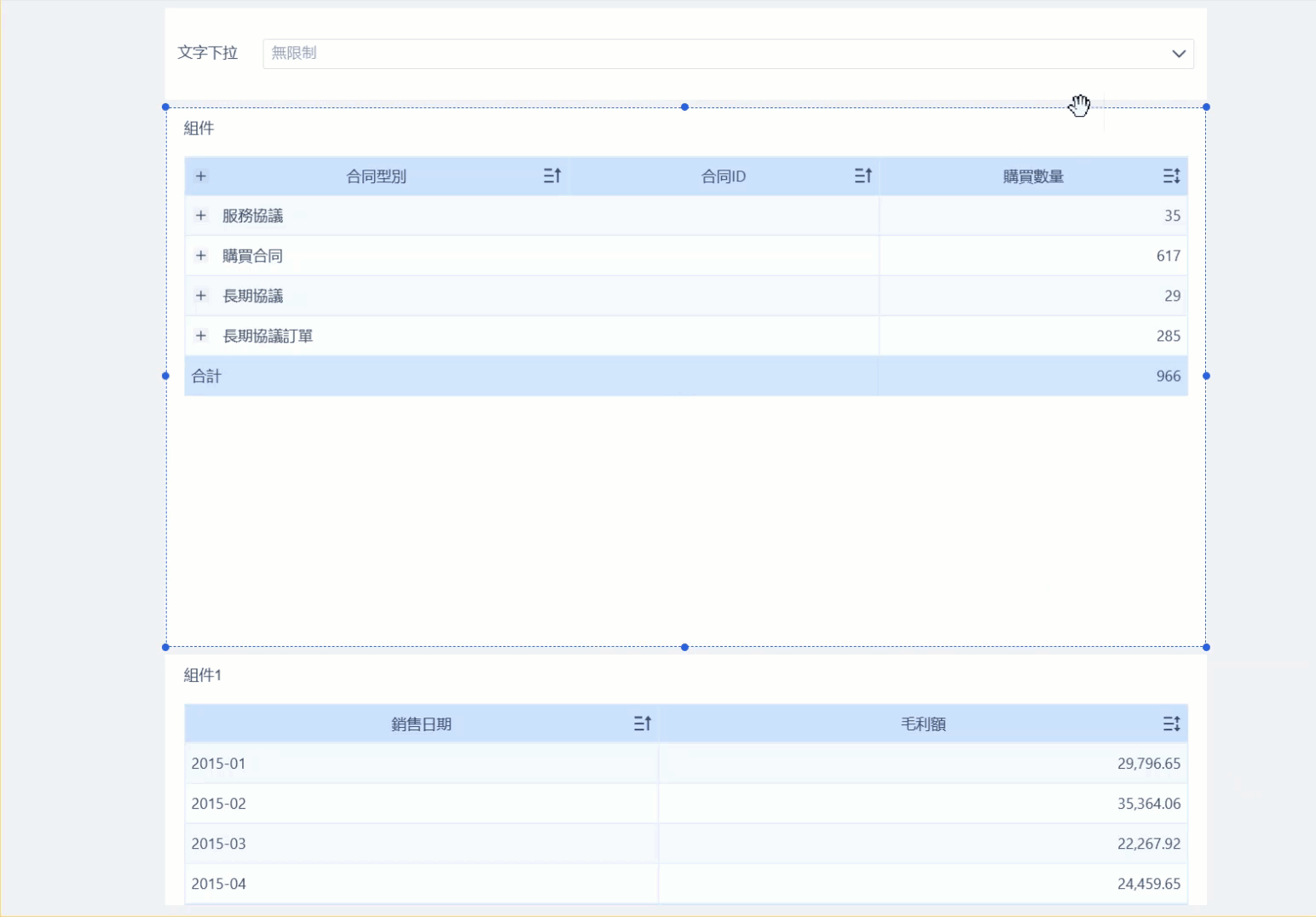
(2)多維聯動分析:讓資料不只被固定,而能互動
Excel凍結窗格僅能讓資料保持在畫面上,但無法產生洞察。FineBI則可讓表格與圖表之間互動。當使用者點擊某一欄位(如產品名稱、地區、時間區間),其他視圖會自動更新對應內容,形成資料的「多維度聯動分析」。FineBI的動體驗取代了傳統凍結窗格的被動顯示方式,讓使用者能主動探索資料、快速定位問題。
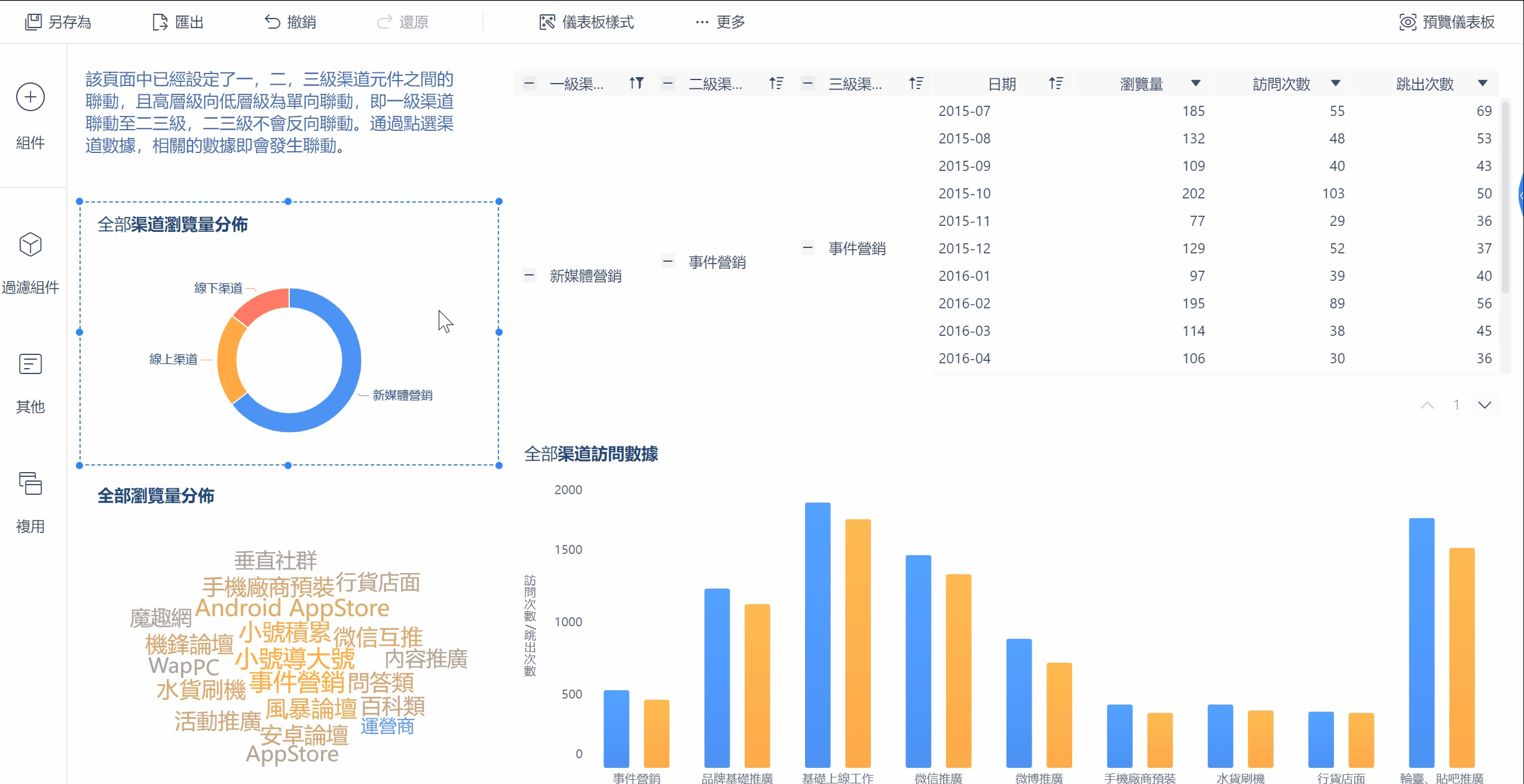
(3)權限控管與協作共用:視圖一致更安全
Excel的凍結窗格屬於個人設定,每個人開啟同一檔案時畫面都可能不同。而FineBI則支援角色權限控管與報表共用機制:
- 管理者可設定哪些使用者可查看、篩選、下載或修改報表。
- 權限可細化到「行級資料」,確保不同部門僅能查看自身範圍資料。
- 篩選條件與儀表板視圖可統一設定,確保所有人看到相同分析結果。
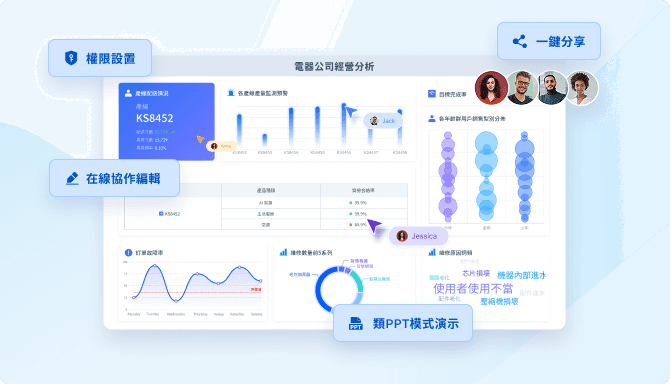
這不僅提升資訊安全,也讓企業的報表呈現一致、決策依據統一。
FineBI 將傳統的凍結窗格概念升級為「固定視圖 × 互動篩選」的整合體驗:
| 功能比較 | Excel 凍結窗格 | FineBI 篩選與互動視圖 |
|---|---|---|
| 固定標題列 | 支援 | 支援,且可動態調整 |
| 多來源資料 | 不支援 | 可同時連接 ERP、CRM、Excel、資料庫 |
| 資料更新 | 手動刷新 | 自動同步(排程更新) |
| 視圖共用 | 不支援 | 可共用、可權限控管 |
| 多維分析 | 不支援 | 支援聯動、交叉分析 |
| 響應速度 | 依電腦效能 | 伺服器級運算,支援百萬筆資料即時分析 |
透過這種整合,使用者能同時保持視覺穩定(類似凍結效果)與互動彈性(即時切換資料),真正實現「即看即分析」。
像這樣,你在使用FineBI後,不再受限於Excel凍結窗格。你能即時互動分析,讓資料真正成為生產力。
FAQ
免費資源下載